win10+anaconda3+pytorch安装
Posted wf-strongteam
tags:
篇首语:本文由小常识网(cha138.com)小编为大家整理,主要介绍了win10+anaconda3+pytorch安装相关的知识,希望对你有一定的参考价值。
1-下载anaconda3并安装
2-打开condaprompt
3-conda create --name pytorch python=3.6 遇到提示键入y
4-activate pytorch
5-从官网 https://pytorch.org/get-started/locally/ 选择自己的安装代码
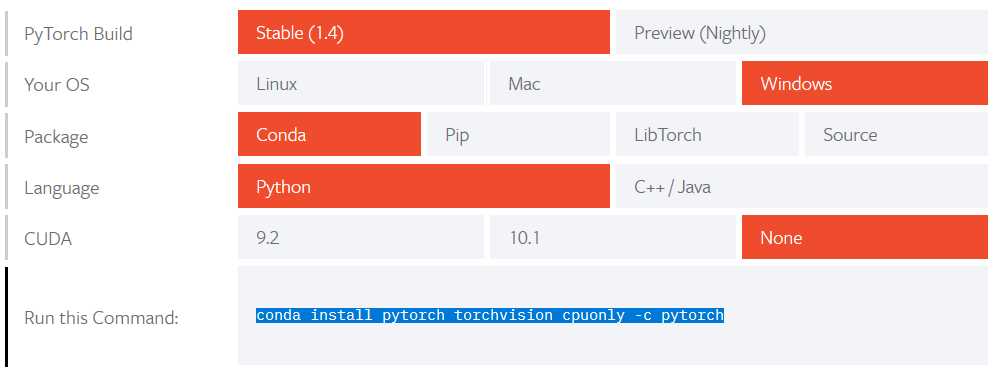
6-复制以上图片最后一行代码(我勾的蓝色区域),继续在conda prompt输入,遇到提示键入y。这是在安装程序包,网络会有很大影响。如果torch和pytorch没有安装成功,将复制的代码继续输入,遇到提示继续键入y,直到两个包安装到100%。
7-打开anaconda,将root选至pytorch,再打开spyder。进入spyder后,使用impoer torch 和 import toychvision检验,如果都没报错。则安装成功。
以上是关于win10+anaconda3+pytorch安装的主要内容,如果未能解决你的问题,请参考以下文章